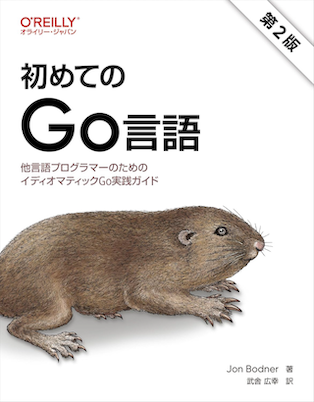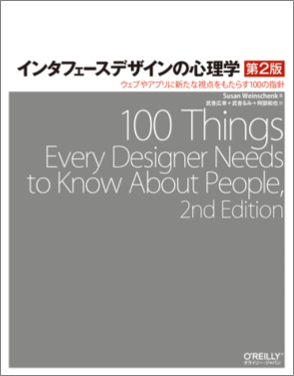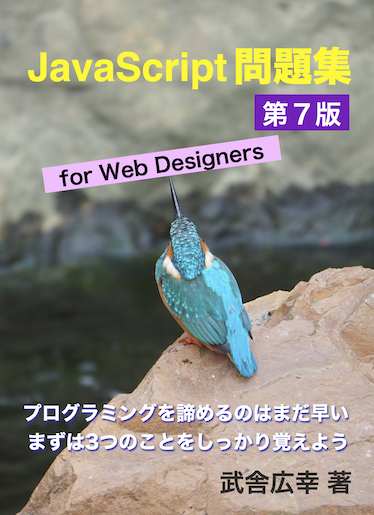DictJuggler
更新履歴
「Yahoo!辞書」のURL変更(2013年12月)
「Yahoo!辞書」のURLが変更になりました。下記の手順で新しいURLで辞書引きができるようになります。お手数ですが変更してご利用ください。
- [辞書]→[辞書マネージャ]を選択
- 表示される項目の[Yahoo辞書(...)]をダブルクリック。
-
[URL:]のすぐ右の欄に次をコピーしてペースト: http://dic.search.yahoo.co.jp/search?ei=UTF-8&p=
([<検索単語]の次の欄は空欄のママ) - 右下の[OK]をクリック
- [辞書マネージャ]の左上のオレンジのボタンをクリックしてウィンドウを閉じる
バージョン 1.61の新機能(2012年6月)
- 辞書マネージャで、順番が大きく入れ替わってしまうことがある問題を修正しました。
- DictJuggler.netとの連携機能を付けました。英語文字列は翻訳訳語辞典、日本語文字列は類語玉手箱で検索する選択肢(辞書)を追加しました。辞書ウィンドウのポップアップメニューで「類語玉手箱or翻訳訳語」を選択してください。なお、以前のバージョンをお使いの方で辞書を変更なさっていらっしゃる場合は、追加辞書サイト用ファイルをダウンロードして辞書マネージャで「セットを追加」をクリックして読み込んでからご利用ください。辞書に変更がない場合は、辞書マネージャで「デフォルトに戻す」を実行すると利用できるようになります。
- Logophileによる辞書引きに対応しました。Command+5のショートカットでLogophileを起動して辞書引きします。
- PDFからコピーした場合など、行末にハイフンがあるとき"- "がコピーされてしまうことがあります(たとえば"evi- dence")。このような場合、"- "を削除するようにしました("evidence"を検索します)。 なお、DictJugglerではバージョン1.24から "ff" "ffi"などの合字(リガチャ、"define"など)の場合は、展開して検索する("define"で検索する)ようになっています。
- アイコンをもとに戻しました ── 海外でまったく売れなくなってしまったため、アイコンを元に戻しました。悪しからずご了承ください。
バージョン 1.6の新機能(2011年11月)
- Wordの新しいファイル形式(.docx)に対応しました(なお、ファイルによってはレイアウトが崩れる場合があります)。
- ブラウザウィンドウのURL(アドレス)欄に語句を入れてリターンキーを押すと、Googleで検索をするようにしました。
- アイコンを変更しました ── App Storeで目立つよう漢字のアイコンにしました。詳しくは『iPhoneアプリ設計の極意』の第7章(こちらから無料でご覧いただけます)をご覧ください。
バージョン 1.5の新機能(2011年8月)
- Mac OS X 10.7(Lion)に対応しました。お求めは App Store からどうぞ。
バージョン 1.4の新機能(2010年5月)
- ワンクリック辞書引きをオフに指定できるようになりました。
- 辞書ウィンドウで、そのページのURLをコピーできるようになりました。右クリックして項目を選択してください。
- ショートカットキー(キーのバインディング)を変更・追加しました。⌘+LでURLを選択します(Safariなどと共通です)。⌘IでSafariのページを読み込みます(ImportのI)。
- 辞書ウィンドウで最初に用意される辞書リストが更新されました
- 日本語のURLを入れるとクラッシュすることがある問題など、いくつかの不具合を修正しました。
Snow Leopardで、右クリックでの辞書引きが可能に(2009年9月)
Snow Leopard(Mac OS 10.6)ではMac OS Xの[サービス] が改良され、Safariやプレビュー、Mail、Jedit、emacsなどのサービス対応アプリケーションで、右クリックだけでDictJugglerによる辞書引きが可能になりました。
DictJugglerがサービスメニューから利用できない場合は以下の手順で再設定を行ってください。
- Safariやプレビューなどのサービスに対応してアプリケーションで、[サービス]メニューを選択します。
[サービス]は、ウィンドウ左上の林檎マークのすぐ右にあるアプリケーションのメニューをクリックすると表示されます。 - [サービス]という項目を選択したときに右に表示される["サービス"環境設定...]を選択して、[キーボードショートカット]の画面を表示します。
- 下の図のように[テキスト]の下にある[DictJuggler]の左の□をクリックして、チェックを入れてください。
これで、サービスからDictJugglerを利用できるようになります。
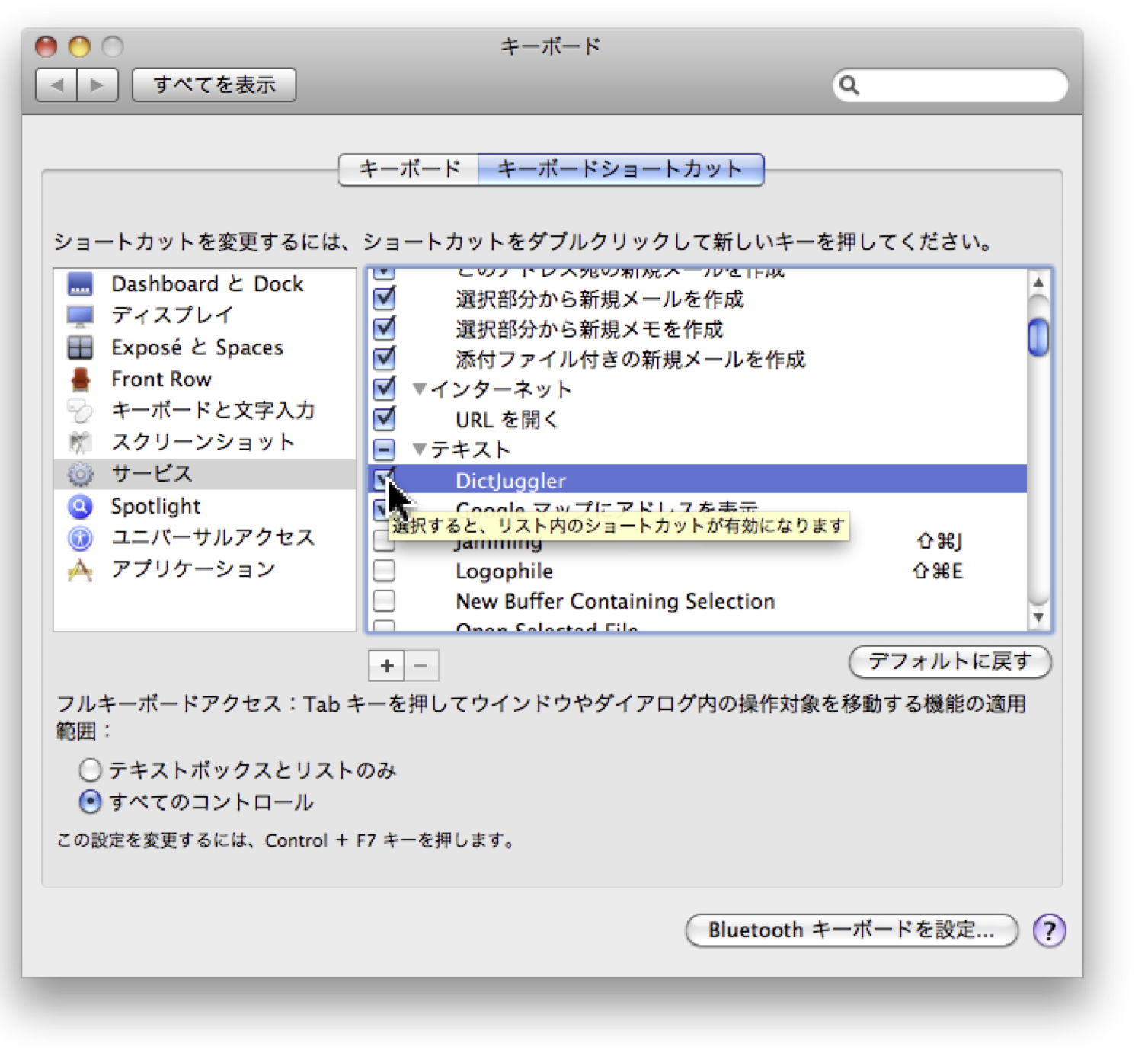
サービスの設定をしていただくと、下の図のようにサービスに対応したアプリケーションで、マウスの右クリック(ボタンが一つしかないマウスではcontrolキーを押しながらクリック)で、DictJugglerによる検索ができるようになりました。
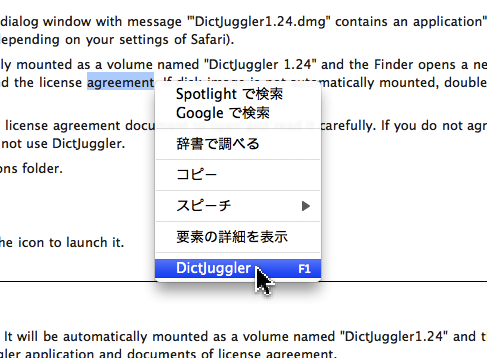
バージョン 1.24の新機能(2009年4月)
DictJuggler 1.24の変更点は次のとおりです。
- サービスメニューに表示される文字列を「DictJuggler」に変更しました(以前は「DictJugglerで開く」)。キーボードショートカットでの指定を簡単にするためです。
- 標準設定(デフォルト)でスペースアルク(英辞郎)の辞書とDictJuggler.netでの検索を辞書マネージャに入れるようにしました。
- Intel版のMac OS X 10.5において、ウィンドウを閉じた際に、異常終了してしまうことがある問題に対応しました。また、広告のあるページで、robots.txtといった名前のファイルをダウンロードして表示してしまうという問題をなくしました。
- SafariからURLを取得したとき、URL文字列に日本語を指定した場合にうまく表示されない問題に対処しました。
- 途中で改行が入っている文字列については、改行を取り除くようにしました。また、行末のハイフンでつながれている単語については、ハイフンを削除して検索するようにしました。
- "fi"、"fl" など複数の文字をフォントの1単位で表す場合(合字あるいはチガチャ)がありますが、そのような場合「"f"と"i"」「"f"と"l"」に分離してから辞書引きするようにしました。Googleではこのような文字にも対応しているのですが、たとえば、DictJuggler.netやスペースアルク(英辞郎)などでは対応していないため、今まではうまく辞書引きができませんでした。
バージョン 1.2の新機能(2006年6月)
DictJuggler 1.2で加わった新機能は次のとおりです。
- Universal Binaryになりました。従来のPowerPCを使ったマッキントッシュでも、インテルのCPUを使ったマッキントッシュでも高速に動作いたします。
- 英語の変化形に対する推定機能がつきました。過去形、過去分詞形、ing形などの単語をクリックして辞書引きした場合、「クイック辞書引き」ウィンドウには推定された原形が表示されます。このため、原形で改めて辞書引きしたい場合は「OK」ボタンを押すだけで原形での辞書引きが可能です。なお、推定前のオリジナルの綴りは履歴(ヒストリ)として記憶されており、選択することができます。自動的に原形に変換しての辞書引きは行いません。これは次のような理由によります。
- 変化形が原形とは必ずしも同じ意味をもつとは限らず、変化形を検索したい場合もある
- 原形の自動推定の結果が正しくない場合がある
- URL(アドレス)と思われる文字列が入力されたときは、辞書引きは行わずDictJugglerのブラウザを使ってそのページを表示するようになりました。
バージョン 1.1用追加サイトファイルを公開しました(2006年4月)
バージョン1.1以後に新たに公開されたり、ユーザーの皆様からご紹介されたりした検索・辞書サイトをまとめた辞書ファイルを作成いたしました。以下の辞書(サイト)が追加されております。
- Weblio辞書 — Weblio辞書のサイトでは、国語辞典、百科事典のWikipedia、映画情報辞典、分子構造リファレンス、三国志小事典など様々な辞典や事典、データベースなどを検索できます。詳しくはWeblioのサイトをご覧ください。
- Mooter(通常検索) — 新たに公開された検索エンジンMooterです。
- Mooter(Star Burst検索) — 上記Mooterで、独自の関連グラフを表示します。
- Google地図 — Google Local(Google Maps)を使って、地図情報の検索をします。住所や駅名などで検索できるほか、「ケーキ」「寿司」「花」「耳鼻咽喉科」など、品物やサービスで検索することもできます。あらかじめ、Googleローカルのページで「デフォルト登録」をしておくと、その周囲を対象に検索します。
- Google画像検索 — 検索対象語に関連する画像があるページを検索します。
- 英独辞書(dict.cc) — ドイツの翻訳者の方から教えていただいた、英独、独英辞典です。
追加サイトファイルは以下の手順で読み込んでいただくことで、DictJugglerの「辞書マネージャ」に登録され、DictJugglerの辞書ウィンドウで選択可能になります。
- 下のリンクをクリックして、新たに追加されたサイトの設定ファイルをダウンロードしてください。
- Safariをお使いの方は、自動的に解凍されversion1-1-addition-2-jpn.djsitesという名前のファイルができていることを確認してください。そのほかのブラウザをお使いの方は、必要に応じてダウンロードしたファイルをダブルクリックして解凍し、version1-1-addition-2-jpn.djsitesという名前のファイルができることを確認してください。
- DictJugglerを起動し、「辞書」メニューの「辞書マネージャ...」を選択して「辞書マネージャ」のウィンドウを表示します。
- 下に並んでいるボタンの内から「セットを追加」をクリックします(「セットを読み込み」を実行すると以前のサイトがすべて消えてしまいます。間違えないように注意してください)。
- 上でダウンロードして解凍したversion1-1-addition-2-jpn.djsitesを読み込みます。
- ドラッグして順番を適当に並び替えてください。
以上で、新たな辞書(サイト)が追加されました。辞書ウィンドウのポップアップメニューをクリックして新しいサイトが表示されるかご確認ください。
バージョン 1.1の新機能(2005年11月)
バージョン1.1には以下の機能が新たに加わりました。
- ほかの辞書ソフトとの連携 — コンピュータにインストールされている辞書引きソフトを起動する機能がつきました。これにより、インターネット上の検索・辞書引きサイトを利用するだけでなく、すでにお持ちの辞書も同時に引くことが可能になりました。ブラウザに表示された語句をクリックあるいはハイライトをするだけで、インターネット上の辞書や検索サイトを利用した検索が行えるだけでなく、Jammingなどのアプリケーションで辞書引きを行うことができます。
- サイトの登録が簡単に — 新たに設けた「辞書」メニューに「追加...」という項目を設け、DictJugglerのブラウザウィンドウ内で検索した結果を基に、新たな辞書を簡単に登録できるようになりました。
バージョン 1.1と1.0の相違点の詳細
上記の新機能も含め、バージョン1.0から以下の変更があります。
- 「辞書」メニューを新たに設け、DictJugglerメニューのなかにあった「辞書マネージャ」をこちらに移動したほか、以下のメニュー項目(新機能)を加えました。
- 「追加...」 — DictJugglerのブラウザウィンドウで、検索・辞書引きサイトを利用して辞書引きを行った結果を表示しているときに、このメニューを選択すると、利用中のサイトを「辞書」として登録して、辞書ウィンドウ内で利用することができるようになります。多くの場合、表示されるダイアログボックスで、検索した語句を入力するだけで登録が可能になります。なお、このメニューを選択できるのは、ブラウザウィンドウが最前面に表示されているときだけです。
- 「Dictionary で検索」 — この項目を選択してチェックマークを表示した状態にしておくと、DictJugglerでの検索時にMac OS X標準の英英辞典「Dictionary」でも検索を行い、結果を表示します。
- 「Jamming で検索」 — この項目を選択してチェックマークを表示した状態にしておくと、DictJugglerでの検索時に辞書引きソフト「Jamming」でも検索を行い、結果を表示します。
- 「LogoVista辞典ブラウザで検索」 — この項目を選択してチェックマークを表示した状態にしておくと、DictJugglerでの検索時に辞書引きソフト「LogoVista辞典ブラウザ」でも検索を行い、結果を表示します。
- 「英辞郎ビューアで検索」 — この項目を選択してチェックマークを表示した状態にしておくと、DictJugglerでの検索時に辞書引きソフト「英辞郎ビューア」でも検索を行い、結果を表示します。
- 「ヘルプ」メニューに「DictJugggler サポートページへ」の項目を追加しました。弊社サポートにご連絡をご希望の際はこの項目をお選びください。
- 「環境設定」ウィンドウの「一般」パネルに「クイック辞書引き」という項目を設け「DictJugglerが背面に移動したときに隠す」の項目を移動したほか、「検索文字列を常に自動入力」のオプションを追加しました。「検索文字列を常に自動入力」をチェックしておくと、クリックやハイライトで辞書引きしたときも、対象の文字列が「クイック辞書引きウィンドウ」に入力され、後で編集して再度辞書引きを行うことができるようになります。
- Jammingなどコンピュータ内にあるほかの辞書引きソフトを利用できる機能がついたことに伴い、「環境設定」ウィンドウの「一般」パネルに「ほかの辞書ソフト」という項目を加えました。Jammingなどコンピュータ内の辞書引きソフトで辞書引きを行った場合、最後にDictJugglerを手前に移動して表示するかどうかを指定できます。
- ブラウザウィンドウ内でmailto URLに対応しました。リンクになっているメールアドレスをクリックするとメールソフトが起動してメールが送れるようになりました。
- 韓国語のページについて、クリック辞書引きが機能しない問題を解決しました。分かち書きの範囲をひとつのまとまりとして辞書引きします(クリック辞書引きでは「助詞」まで含めて検索してしまうため、必要部分を選択して検索する方をおすすめします)。
- 10以上の辞書サイトを新たに登録しました。
バージョン 1.0
プレビュー版から以下の変更があります。
- 「辞書マネージャ」ウィンドウの一番下に表示されるボタンの表示を変更しました。「セットを追加」「セットを読込」「セットを保存」に変更して、これらのボタンにより辞書のセット(一群の辞書)に対して「保存」や「読込」、「追加」を行うことを明示しました。
- 「環境設定」ウィンドウの「辞書ウィンドウ」パネルに「デフォルトエンコーディング」の項目を追加しました。辞書ウィンドウに表示されるページでエンコーディング(文字コード)が指定されていない場合、DictJugglerはそのページがこの項目で設定されたエンコーディングで記述されているものとして扱います。日本語のページを表示することが多い場合は、この設定を「日本語(Shift JIS)」にしておくことをお勧めします。なお、標準の設定(デフォルト)でShift JISになっています。
- 辞書ウィンドウのタイトルをページのタイトルに変更しました。以前は、DictJugglerの「辞書マネージャ」に登録された辞書(サイト)の名称になっていました。使用している辞書の名称は、辞書選択ポップアップメニューで確認できます。